Fix: Critical_process_died csrss.exe sistēmā Windows 10
Datoru kļūdas ir bieži sastopamas, un, lai gan dažas kļūdas ir salīdzinoši nekaitīgas, citas var radīt jums daudz problēmu. Critical_process_died csrss.exe ir nāves kļūda zilā ekrānā, un tā kā šī kļūda jūsu sistēmā crash katru reizi, kad šķiet, ir svarīgi zināt, kā to novērst operētājsistēmā Windows 10.
Critical_process_died csrss.exe uz Windows 10, kā to salabot?
Critical_process_died csrss.exe kļūda var būt problemātiska, un, runājot par šo kļūdu, šeit ir daži līdzīgi jautājumi, par kuriem lietotāji ziņoja:
- Critical_process_died Windows 10 netiks ielādēts, netiks ieslēgts drošajā režīmā - ja jūsu sistēma nevarēs palaist šīs problēmas dēļ, ir iespējams, ka ir problēma ar jūsu aparatūru. Bet pirms aparatūras nomaiņas, iespējams, vēlēsities mēģināt pārinstalēt sistēmu.
- Critical_process_died 0x000000ef - dažreiz šo kļūdu var novērst ar kļūdas kodu. Tomēr jums vajadzētu būt iespējai novērst problēmu, izmantojot kādu no mūsu risinājumiem.
- Critical_process_died ntoskrnl.exe - Dažreiz jūs varat saņemt kļūdas ziņojumu, kurā norādīts, kurš fails radījis problēmu. Ja tā ir, vienkārši veiciet mazliet pētījumu un noņemiet lietojumprogrammu, kas saistīta ar šo failu.
- Kritisks process nomira overclock, pārkarst - Overclocking un pārkaršana var izraisīt arī šo problēmu, un, lai to labotu, pārliecinieties, lai noņemtu visus overclock iestatījumus.
- Kritiskais process nomira Avast, Kaspersky - jūsu antivīruss var izraisīt arī šo problēmu, un, lai atrisinātu problēmu, jums būs jāizņem vai jāizslēdz jūsu antivīruss.
1. risinājums - pārbaudiet savu antivīrusu

Critical_process_died csrss.exe kļūdas cēlonis var būt arī jūsu pretvīrusu programmatūra. Jūsu antivīruss dažkārt var traucēt jūsu sistēmai, un tas var izraisīt tādas problēmas kā šī.
Lai atrisinātu problēmu, ieteicams atspējot savu antivīrusu un pārbaudīt, vai tas palīdz. Varat arī pilnībā izņemt pretvīrusu programmatūru, lai atrisinātu šo problēmu. Daudzi lietotāji ziņoja, ka McAfee izraisīja šo problēmu, tādēļ, ja jūs to izmantojat, noteikti noņemiet to.
Ja pretvīrusu noņemšana atrisina problēmu, tas varētu būt labs laiks apsvērt iespēju pāriet uz citu antivīrusu risinājumu. Tirgū ir daudz lielisku antivīrusu rīku, un, ja vēlaties maksimālu aizsardzību, kas netraucēs jūsu sistēmai, iesakām izmēģināt Bitdefender .
2. risinājums - instalējiet jaunākos atjauninājumus un draiverus
Vienkāršākais veids, kā noteikt kritiskās kļūdas kļūdas_process_died un citas Blue Screen of Death kļūdas, ir lejupielādēt un instalēt jaunākos atjauninājumus, izmantojot Windows atjauninājumu. Daudzi no šiem atjauninājumiem nosaka gan aparatūras, gan programmatūras problēmas, tādēļ ieteicams tos instalēt.
Windows 10 parasti ielādē trūkstošos atjauninājumus automātiski, bet jūs vienmēr varat pārbaudīt atjauninājumus manuāli. Lai to izdarītu, rīkojieties šādi:
- Nospiediet Windows taustiņu + I, lai atvērtu iestatījumu lietotni .
- Atverot lietotni Iestatījumi, dodieties uz sadaļu Atjaunināt un aizsargāt .
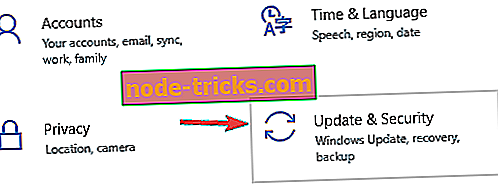
- Noklikšķiniet uz pogas Pārbaudīt atjauninājumus .
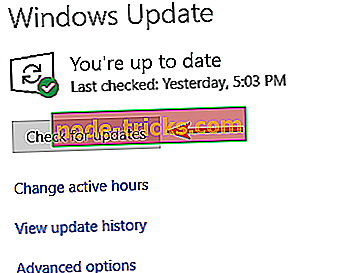
Windows tagad lejupielādēs trūkstošos atjauninājumus un instalēs tos, tiklīdz restartējat datoru.
Papildus jaunākajiem atjauninājumiem ieteicams instalēt jaunākos draiverus. Novecojuši draiveri ir šo kļūdu biežākais iemesls, tāpēc pārliecinieties, vai esat tos atjauninājis.
Ar nelielu pētījumu jūs varat atrast, kurš draiveris rada šo kļūdu, un atjauniniet to, bet, ja jūs nevarat atrast problemātisko draiveri, iesakām atjaunināt visus draiverus. Lai to izdarītu, vienkārši apmeklējiet aparatūras ražotāja vietni un lejupielādējiet jaunākos aparatūras draiverus.
Mēs arī iesakām šo trešās puses rīku (100% drošs un pārbaudīts ar mums), lai automātiski lejupielādētu visus novecojušos draiverus datorā.
3. risinājums - atinstalējiet problemātisko programmatūru / draiveri
Dažreiz kritisko_process_died csrss.exe kļūdu var izraisīt dažas instalētās programmatūras vai draiveri. Lai atrisinātu šo problēmu, lietotāji iesaka atrast un noņemt datorā esošo problemātisko programmatūru. Jūsu antivīruss ir parastais iemesls šāda veida kļūdām, tāpēc pārliecinieties, ka to noņemat un pārbaudiet, vai tā novērš kļūdu.
Papildus programmatūrai daži draiveri var izraisīt šo problēmu. Lietotāji ziņoja, ka Intel Rapid Storage Technology ir šīs kļūdas izplatītākais iemesls, tāpēc pārliecinieties, ka tā ir noņemta. Lai noņemtu noteiktu draiveri, rīkojieties šādi:
- Nospiediet Windows taustiņu + X, lai atvērtu izvēlni Power User, un sarakstā izvēlieties Device Manager .
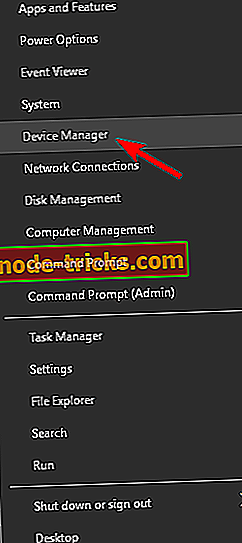
- Kad sākas ierīču pārvaldnieks, atrodiet draiveri, kuru vēlaties noņemt, ar peles labo pogu noklikšķiniet uz tā un izvēlieties Atinstalēt .

- Ja ir pieejama pārbaude Dzēst šīs ierīces draivera programmatūru un noklikšķiniet uz Labi .
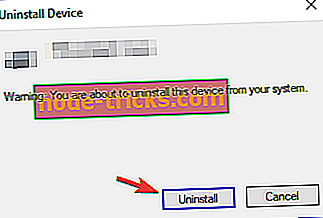
- Pēc draivera dzēšanas restartējiet datoru.
4. risinājums - izslēdziet miega režīmu
Daži lietotāji ziņoja, ka viņi fiksēja kļūdas_process_died csrss.exe kļūdu, atspējot miega režīmu. Lai to izdarītu, rīkojieties šādi:
- Nospiediet Windows taustiņu + S un ievadiet jaudas iestatījumus . Rezultātu sarakstā izvēlieties Power & sleep settings .
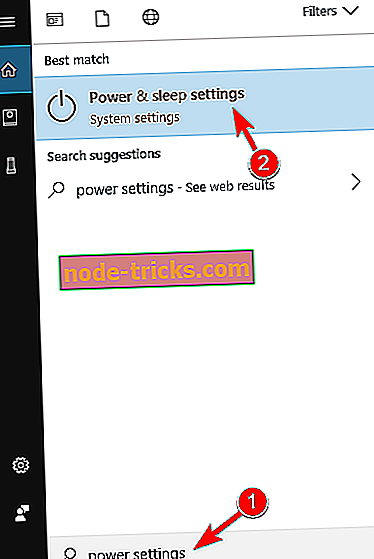
- Kad tiek atvērta programma Iestatījumi, dodieties uz Papildu jaudas iestatījumi sadaļā Saistītie iestatījumi .
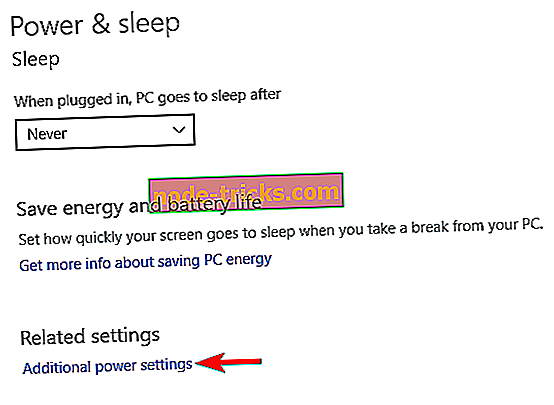
- Tiks parādīts pieejamo enerģijas plānu saraksts. Atrodiet savu pašreizējo enerģijas plānu un noklikšķiniet uz Mainīt plāna iestatījumus blakus.
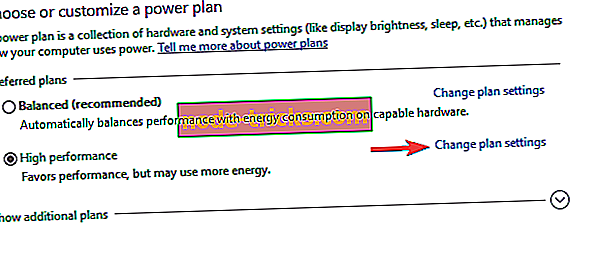
- Noklikšķiniet uz Mainīt papildu enerģijas iestatījumus .
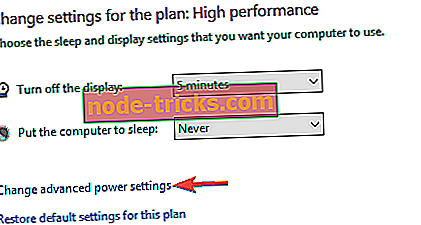
- Dodieties uz miega sadaļu un atspējojiet visas opcijas.
- Kad esat pabeidzis, noklikšķiniet uz Lietot un Labi, lai saglabātu izmaiņas.
5. risinājums - atjauniniet BIOS
Jūsu BIOS ir atbildīgs par lielāko daļu jūsu aparatūras komponentu, un, ja jūsu BIOS ir novecojis, jūs varat saņemt kritisko_process_died csrss.exe kļūdu. Lai labotu šo kļūdu, lietotāji iesaka atjaunināt BIOS. Lai atjauninātu BIOS, jums ir nepieciešams apmeklēt mātesplates ražotāja vietni un lejupielādēt jaunāko BIOS versiju.
Jāatzīmē, ka BIOS atjaunināšana ir nedaudz uzlabota un bīstama procedūra, tāpēc, ja vēlaties izvairīties no pastāvīga datora bojājuma, izmantojiet īpaši piesardzīgu. Lai iegūtu detalizētus norādījumus par to, kā atjaunināt BIOS, pārliecinieties, vai esat pārbaudījis mātesplates rokasgrāmatu.
6. risinājums - noņemiet SATA adaptera statīvu savam SSD
Daži lietotāji parasti izmanto SATA adaptera šūpuli savam SSD, bet daži lietotāji ziņoja, ka SATA adaptera šūpulis var izraisīt šo kļūdu. Pēc lietotāju domām, pēc SATA adaptera turētāja izņemšanas un SSD savienošanas tieši ar mātesplati problēma tika pilnībā atrisināta.
7. risinājums - noņemiet problemātiskus lietojumus
Dažos gadījumos trešās puses lietojumprogrammas var izraisīt šo problēmu, tāpēc jums tās ir jānoņem. Ja šī problēma sākās parādīties nesen, iespējams, ka trešās puses lietojumprogramma to izraisīja, tāpēc ieteicams noņemt visas nesen instalētās programmas un pārbaudīt, vai tas palīdz.
Daudzi pieteikumi mēdz atstāt atlikušos failus pēc to noņemšanas, tāpēc, iespējams, vislabāk izmantot atinstalēšanas programmatūru, piemēram, Revo atinstalētājs, lai pilnībā novērstu problēmu.
Ja neesat pazīstams, atinstalēšanas programmatūra pilnībā izņems izvēlēto lietojumprogrammu kopā ar visiem tās failiem un reģistra ierakstiem, nodrošinot, ka lietojumprogramma vairs netraucē jūsu sistēmai.
8. risinājums - veiciet sistēmas atjaunošanu
Pēc lietotāju domām, jūs, iespējams, varētu novērst šo problēmu, veicot sistēmas atjaunošanu. Lai to izdarītu, veiciet šādas darbības:
- Nospiediet Windows taustiņu + S un ierakstiet sistēmas atjaunošanu . No rezultātu saraksta izvēlieties Izveidot atjaunošanas punktu .
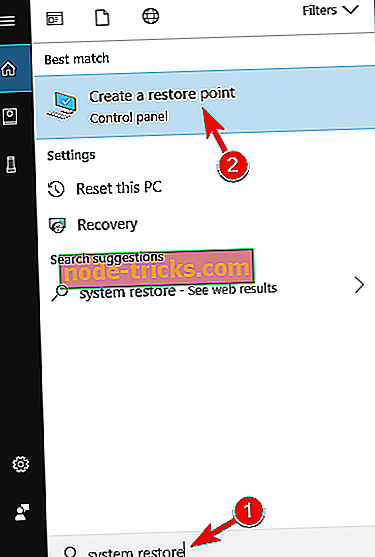
- Tiks atvērts sistēmas rekvizītu logs. Noklikšķiniet uz sistēmas atjaunošanas pogas.
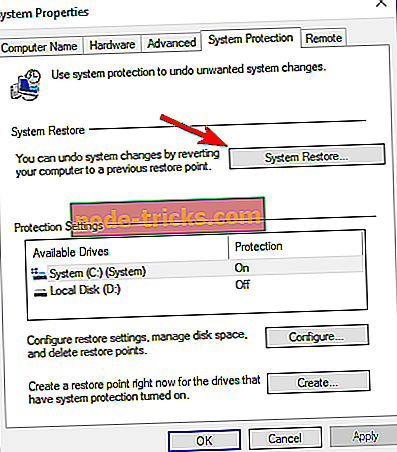
- Atverot sistēmas atjaunošanas logu, noklikšķiniet uz Tālāk .

- Ja iespējams, atzīmējiet opciju Rādīt vairāk atjaunošanas punktu . Atlasiet atjaunošanas punktu, uz kuru vēlaties atgriezties, un noklikšķiniet uz Tālāk .
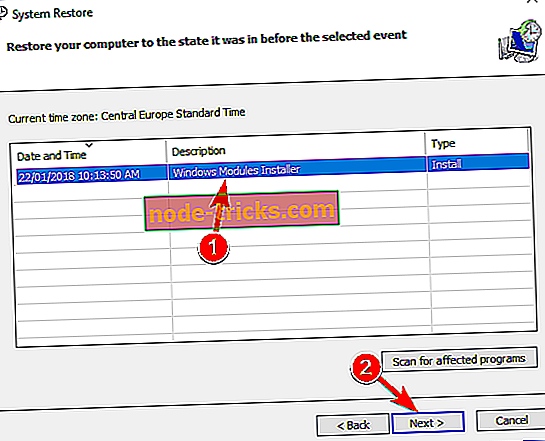
- Lai pabeigtu atjaunošanas procesu, izpildiet ekrānā redzamos norādījumus.
Pēc restaurācijas procesa beigām pārbaudiet, vai problēma joprojām pastāv.
9. risinājums - pārinstalējiet Windows 10 un pārbaudiet aparatūru
Pēc lietotāju domām, dažreiz, lai atrisinātu šo problēmu, ir jāatjauno dators pēc noklusējuma. Šis process ir līdzīgs tīras instalēšanas procesam, tāpēc pirms to veikšanas, pārliecinieties, ka dublējat visus svarīgos failus no sistēmas diska.
Lai veiktu atiestatīšanu, iespējams, jums būs jāizveido instalācijas datu nesējs, tāpēc pārliecinieties, ka to veiciet, izmantojot programmu Media Creation Tool. Pēc tam veiciet tālāk norādītās darbības, lai veiktu atiestatīšanu:
- Atveriet izvēlni Sākt, noklikšķiniet uz pogas Ieslēgšana, nospiediet un turiet Shift taustiņu un izvēlieties Restartēt .
- Izvēlieties Problēmu novēršana> Atiestatīt šo datoru> Noņemt visu .
- Ja jums tiek prasīts ievietot Windows 10 instalācijas datu nesēju, pārliecinieties, ka to darāt.
- Izvēlieties Tikai disks, kurā ir instalēta sistēma Windows> Vienkārši noņemiet savus failus .
- Tagad jūs redzēsiet sarakstu ar izmaiņām, kas tiks veiktas jūsu sistēmā. Lai sāktu, noklikšķiniet uz pogas Atjaunot .
- Izpildiet norādījumus, lai pabeigtu atiestatīšanu.
Kad process ir pabeigts, jūsu sistēma tiks pārinstalēta un problēma ir jānovērš.
Gadījumā, ja problēma parādās pēc datora atiestatīšanas, iespējams, ka aparatūras komponents rada šo problēmu. Visbiežāk sastopamie cēloņi ir jūsu RAM un grafikas karte, tāpēc noteikti pārbaudiet tos vispirms. Ja jūsu aparatūra ir problēma, jums būs jāveic detalizēta aparatūras pārbaude, lai noteiktu problēmu.
Ja joprojām ir problēmas ar aparatūru vai vienkārši vēlaties izvairīties no tām nākotnē, mēs iesakām lejupielādēt šo rīku (100% drošs un pārbaudīts ar mums), lai noteiktu dažādas datora problēmas, piemēram, aparatūras kļūmes, bet arī failu zudums un ļaunprātīga programmatūra.
Critical_process_died csrss.exe kļūda var izraisīt daudzas problēmas, taču vairumā gadījumu šo kļūdu var novērst, noņemot problemātisko programmatūru vai atjauninot BIOS. Ja šie risinājumi nedarbojas, lūdzu, izmēģiniet jebkuru citu šī raksta risinājumu.

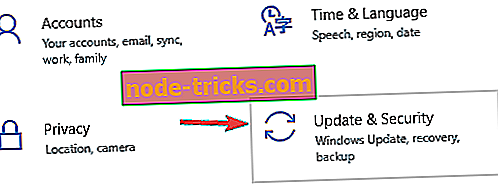
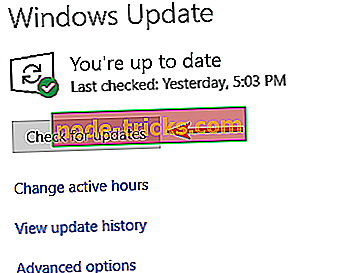
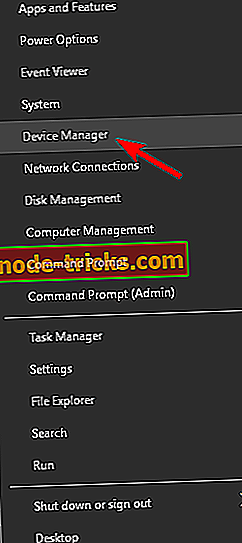

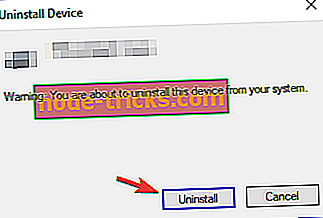
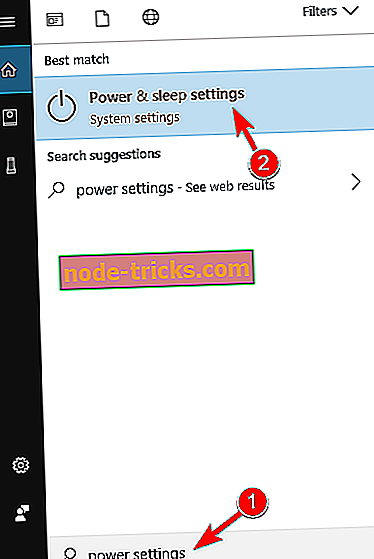
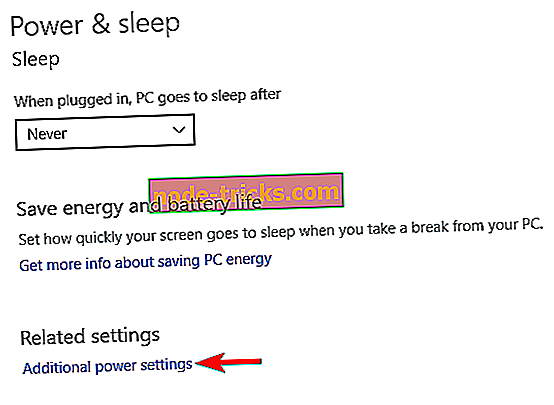
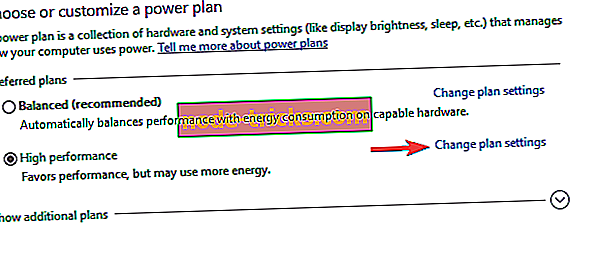
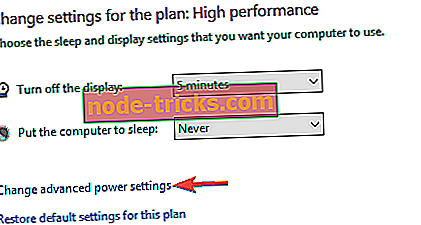
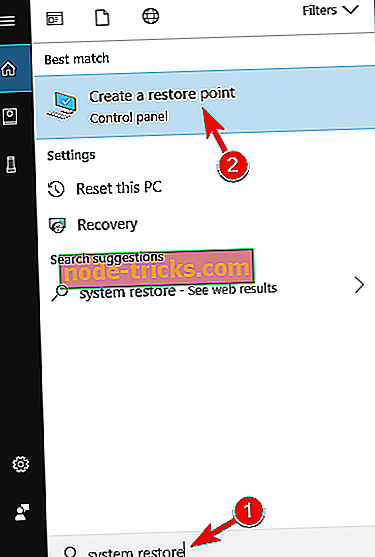
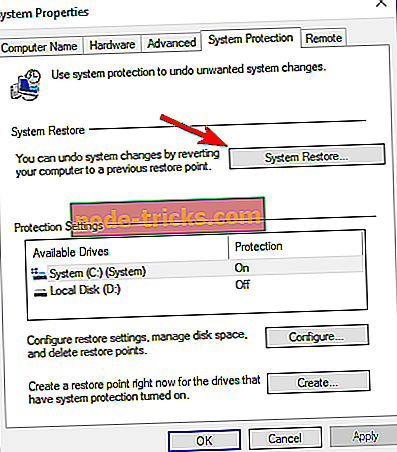

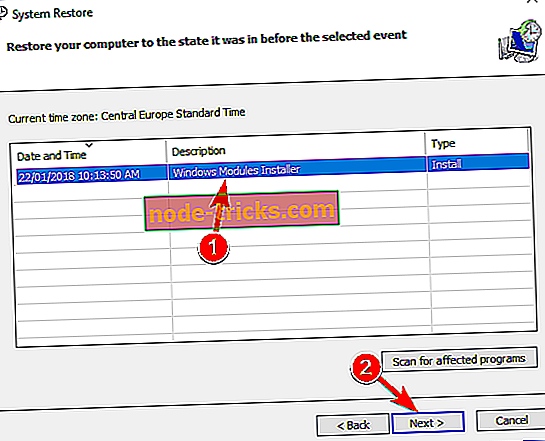







![[FIX] Halo 5 Guardians nedarbojas](https://node-tricks.com/img/fix/458/halo-5-guardians-multiplayer-doesn-t-work.jpg)